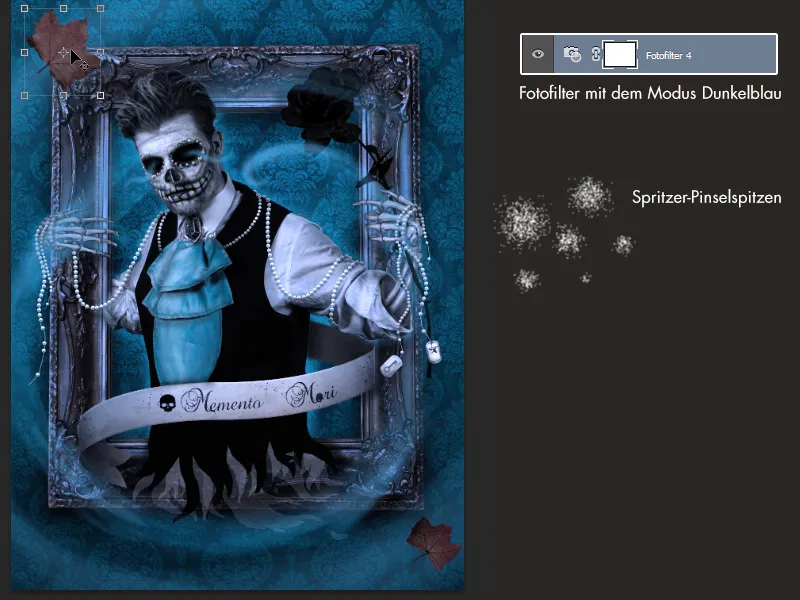Memento Mori - Mäleta surma
Tere tulemast minu loomingu "Memento Mori" meistriklasse.
Pildisarja keskmes on elu kaduvus. Tahan rõhutada Memento Mori mõtte melanhooliat ja luua midagi sünget.
Minu väikese projekti peategelasteks olen valinud pruudi ja peigmehe.
Nad sümboliseerivad igavest armastust ning samal ajal ka kuulsat "… kuni surm teid lahutab" küsimuse alla seadmist.
Pildi peamine osa koosneb kaduvust sümboliseerivatest vanitas-märkidest: mahakukkuvad pruunid lehed, kustumisele läinud küünal ja luukere või kolju.

Pildid valmisid 2014. aasta oktoobris - mis võib minu projekti motivatsiooni natuke selgitada.
Minu algne idee oli pilt pruudist, kes "ujuks" välja vanast raamist ja astuks vaataja poole.
Õnneks astus minuga Elisa H. modellina ühendust, mistõttu sain selle idee teostada. (Siin veelkord suur tänu modellile).
Kogu projekti juhtimine oli minu kätes:
Kogu kostüüm ja tarvikud valmistasin ja õmblesin ise, tegin modelli meigi ning fotode jäädvustamine ja järeltöötlus olid samuti minu vastutusel. Kuna mul on väga palju loovaid huvisid, oli see suurepärane võimalus neid kõiki demonstreerida.
Juukse- ja meigiprotsess salvestati spetsiaalselt teie jaoks: Vaata videot.
Kuna kostüümil oli mõned läbipaistvad kohad, pidime pildid tegema musta tausta ees.
See omakorda hõlbustas peategelaste hilisemat vabastamist.
Erilist rõhku pandi planeeritud poosidele, millele järgnesid mõned mudeli ja minu spontaansed ideed.
Modell oli valgustatud kahest softboxist vasakul ja paremal. Pildid avati seejärel Photoshopis ja töödeldi.
Taust
Tahtsin taustal kindlasti vana tapeedi mustrit, et tekiks mulje, nagu ripuks pilt mahajäetud villas. Internetist leidsin selle ilusa mustri (1). See muudeti minu plaanide jaoks mustvalgeks ning kontrasti seadistati tooniväärtuse korrigeerimise abil. Tekstuurid kattisid kogu pildi ja üleminekuid parandati klooneerimistööriistaga (S).
Lõpuks pandi kõik ühte kausta ja seati režiimiks korrutamine koos 60% katvusega. Taustakihti saame värvida täitmise tööriistaga (G) ja valitud värvi - selles näites kasutasin kesk- või tumesinist.
Et tapeet tunduks veidi vana ja must, lisasin teisena veel ka tekstuurina veepõhjal valminud veepärli teksturi (2) taustale. Seejärel dubleeriti tekstuur, peegeldati ja vähendati 50% katvuseni. Seejärel sätiti kihi režiim intensiitseks ülevalgustamiseks 100% katvusega. Järgmisena võetakse taas see sümmeetriline tekstuur (2), mille värvitoonid pööratakse Ctrl+I-ga (3). Pakendame selle kausta ja korrigeerime tekstuuri heledaid osi tooniväärtusega. Lõpetuseks seatakse kausta režiim korrutamiseks 50% katvusega. Viimaks viiakse kõik elemendid (2) ja (3) suurde kausta ning sealt saab seada katvuse umbes 60%, et efekt ei oleks liiga intensiivne. Mustalt läbipaistvale mitme veeru liitmise abil saab seinale veel mitmeid realistlikke varjatud efekte lisada.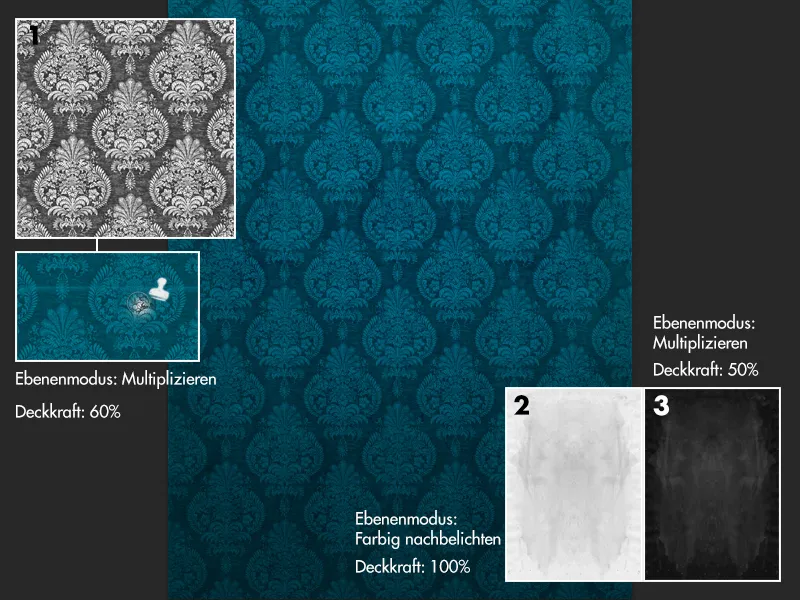
Vabastamine
Modellid vabastati algul väikeste tööriistade abil üksikasjalikult riietest ning juustest ja loori täpsest vabastamisest. Seejärel duplitseeriti kiht ja allosas tumedad pildiosad tumenesid edasi tooniväärtuse korrigeerimise abil mustaks. Kui nüüd seada selle kihi režiim negatiivseks korrutamiseks, saame üleskihi maski luua ning loori kustutada. Alumine kiht jääb tumedad pildiosad läbipaistvaks.
Seetõttu lihtsustab tumedam taust läbipaistvate kangaste vabastamist.
Pärlite loomine
Pärleid on pildil olulised pildielemendid! Neid leidub nii kostüümil kui ka pildimontaažides.
Väljakutse seisneb selles, et pärleid tuleb teha täpselt sarnaseks fotol olevatega.
Seda saab aga kiiresti saavutada pintsliga ja omal stiilil kihtide loomisega!
Kõigepealt valisin soovitud suurusega kõva pintsliga pärli. Seejärel paigutasin "pärlid" pildile vastavalt oma ideedele. Kõik ühendati "paelaga", ühendades "pärlid" väiksema pintsliservaga eraldi kihil (pärlitest allpool). Võtsin väga heleda halli värvi, et oleks lihtsam valgustusi ja varje kuvada.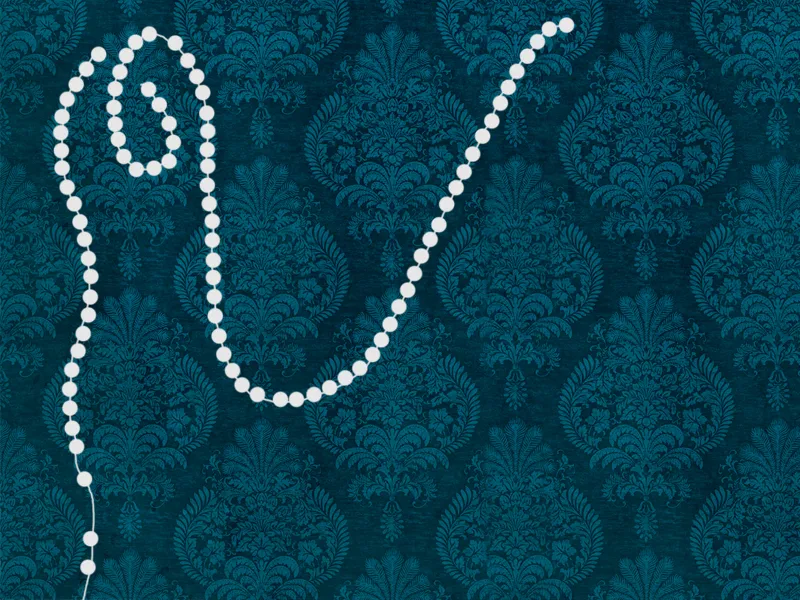
Nüüd kopeerime pärlite kihi kaks korda ja varjamiatud koopiad. Alustame allapoole jääva peamise pärlite kihi kasutamisest ja saame sellele teha topeltklõpsuga kuvaks Ebened stildele.
• Tasandatud servad ja kujundus
Andmed võivad suurusest sõltuvalt erineda - parim on orienteeruda sügavus- ja suurusejuhendis ekraanitõmmisest.
• Kuma sissepoole
Täitemeetod: Negatiivne korrutamine
Katvus: 75%
Värv: Valge
Aluskihtimine: 0%
Suurus: Selles näites 9px
• Kuma
Täitemeetod: Korrutada
Katvus: 15%
Värv: Must
Nurk: 19°
Vahemaa+Suurus: 4px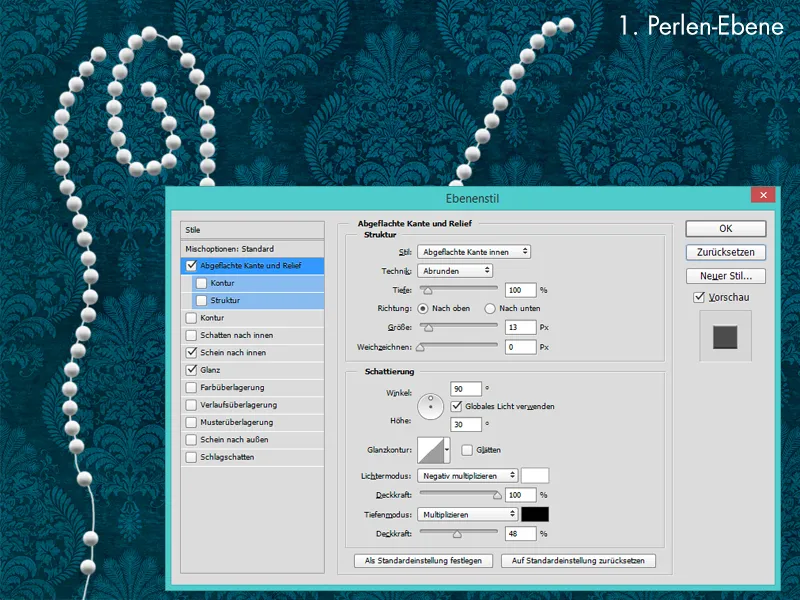
Pärli olemus võib küll tunduda väga plastiline, kuid värvi ja detailide osas on see veel väga ebareaalne. Et pärli tegelikult fotorealistlikuks saada, tuleb neid pidevalt fotol olevate pärlitega võrrelda. Nähtavale tõstame kihi, mis asub peamise pärlikihi kohal, ning vähendame väärtust rubriigis Tasand.
Stiilis tegeme uuesti järgmised valikud:
• Tasandatud servad ja kujundus
Juhiseid saab jälgida ekraanitõmmiselt
• Kuma sissepoole
Täitemeetod: Negatiivne korrutamine
Katvus: 100%
Värv: Helesinine
Aluskihtimine: 0%
Suurus: 1px
• Kuma
Täitemeetod: Tavaline
Katvus: 15%
Nurk: 19°
Vahemaa+Suurus: 4px
• Värvikattuvus
Täitemeetod: Värv
Värv: Helesinine
Katvus: 40%.webp?tutkfid=55295)
Lõpuks anname pärlitele sobiva varju.
Selleks lihtsalt lülitage sisse pärlite viimane koopia kiht, seadke Pindala väärtus 0% -le ja minge kihtide Lairstiili aknas Varju sektsiooni.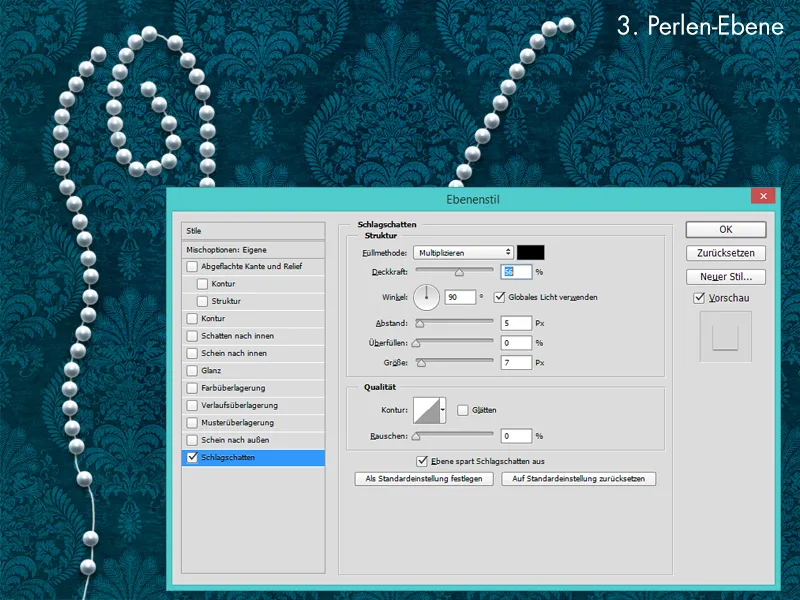
Paberbänneri loomine
Bänneri põhikuju loodi Illustraatoris ja laaditi Photoshopi. Seejärel sai "paber" pruunika tooni koos Värv- ja Pehme valgus-kihtidega. Et paber näeks välja kaunilt vana, panen bannerile laigulise paberitextuuri kihi režiimiga Korrutamine.
Järgmistes punktides maalisin paberbännerile valguse ja varju pehme Pintsliga vähese Kattuvusprotsendiga. Valgusolukorra jaoks kasutan kihte režiimiga Pehme valgus või Negatiivne korrutamine. Varjude puhul kasutan alati kihte režiimiga Korrutamine ja vahel ka Pehme valgus.
Tekstile "Memento Mori" lisasin sureluseembleemiga. Selleks kasutasin kirjatüüpi Precious Regular ja värvisin selle väga tumeda sinise värviga, et tekst meenutaks tinti. Tindiefekti paremaks esiletoomiseks lisasin üksikuid tintiplärakaid ja pritsmeid.
Lõpuks loon 3D-efekti, kopeerides paberbänneri kuju, vähendades Pindala väärtuseks 0% ja andes bännerile kihi lairstiili menüüs Lameda serva ja reljeefi. Seejärel kohandan bänneri värve.
Lõplik välimus
Kui mul oli pilt peas, oli kohe selge, et pilt saab väga sinise olema ja vaatajale peaks vastu tulema mingi üleloomulik keeris. Selle jaheda sinise saab Photoshopis Fotofiltrite ja tumesinise värviga hõlpsalt saavutada. Kui soovite, et see oleks jahedam, võib efekti lihtsalt mitu korda rakendada. Keeris maaliti helesinise pritsmevärviga pehme Kattuvusprotsendiga.
Selle sammu jaoks soovitan graafikatabletti, kuna nii on võimalik intuitiivselt pliiatsi vajutusega suurust õigesti kohandada. Lisaks saate nii maalida dünaamilisemaid jooni.
Keerist tuleks alguses suurelt ja jämedalt maalida ning lõpus saate järgmistel kihtidel joonistada tormi detaile, võttes väiksema pintslitipu ja maalides keerise ääri mööda. Et müristuse sinine paremini esile tõuseks, võib keerise kopeerida ja muuta kihi režiimi Pehmeks valguseks või Kooskattuvaks. Kuna tegemist on pildisarjaga, tuleks lõpus pilt võrrelda juba olemasolevaga. Mõlemad pildid peaksid suutma ilma suuremate värvierinevusteta kõrvuti seista. Ideaalis peaksid mõlemad töötama nagu "üks suur pilt".